php小编苹果为您介绍苹果12控制中心的设置方法。苹果12控制中心是一个方便快捷的功能区域,可以让您轻松访问各种常用功能和快捷操作。通过设置控制中心,您可以根据个人喜好自定义显示的功能和顺序,使操作更加高效便捷。接下来,让我们一起来了解如何设置苹果12控制中心,让您的使用体验更加顺畅!
1、IPhone 12控制中心可以通过桌面右上角下滑、锁屏右下角下滑、悬浮球打开。
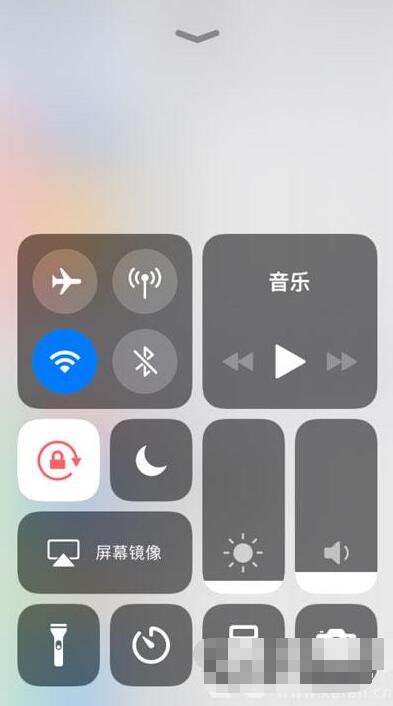
2、因为控制中心的功能是默认显示,想要添加需要通过【设置】中的【控制中心】设置添加。
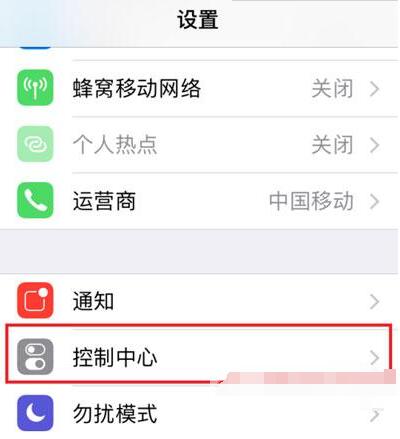
3、进入控制中心设置页面之后,选择下方【自定义控制】一项。
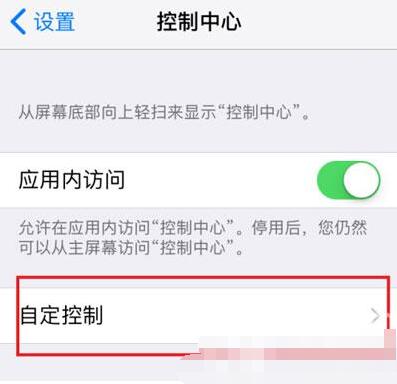
4、然后进入自定义设置页面,在下方选择需要添加的内容,点击【+】添加到控制中心。
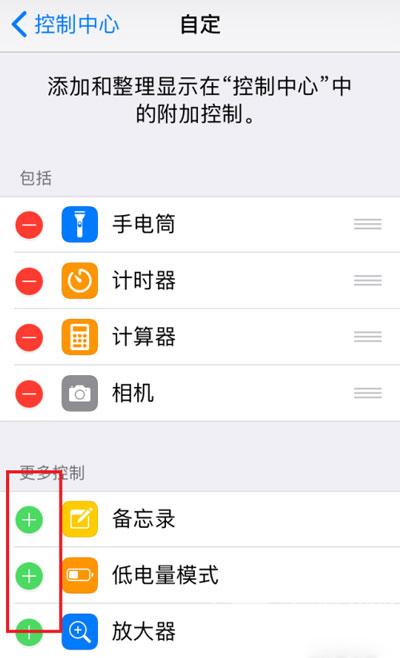
5、如果想要从控制中心删除,选择需要删除的内容,点击左侧的【-】按钮从控制中心删除。
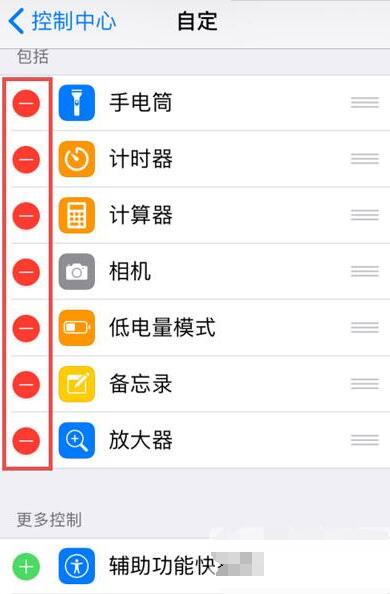
6、添加完成之后,我们打开控制中心,就能看到刚刚新增的快捷方式啦。
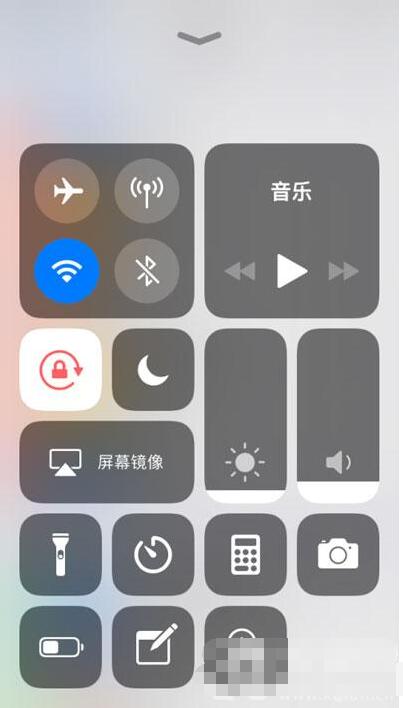
以上是苹果12控制中心怎么设置 苹果12控制中心设置方法的详细内容。更多信息请关注PHP中文网其他相关文章!




